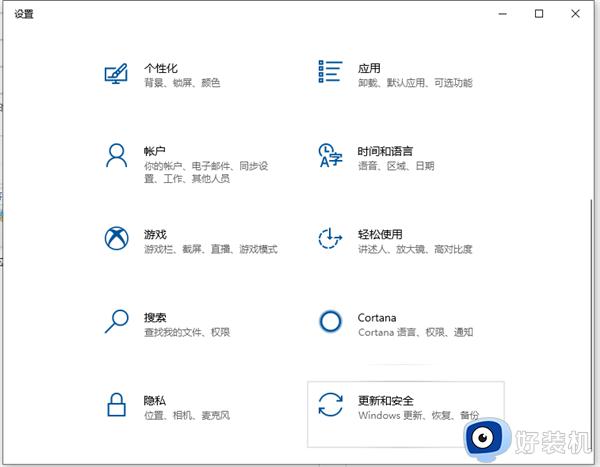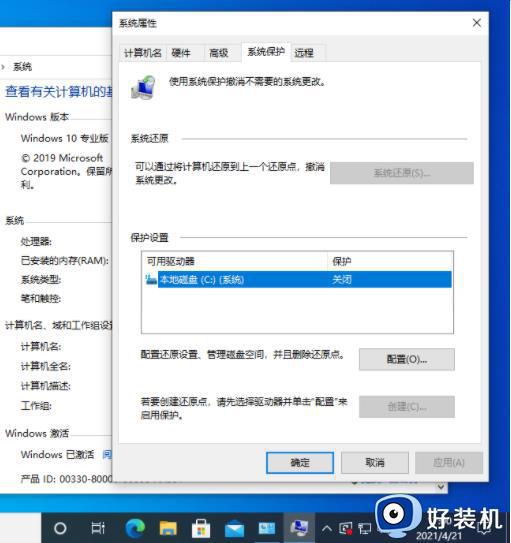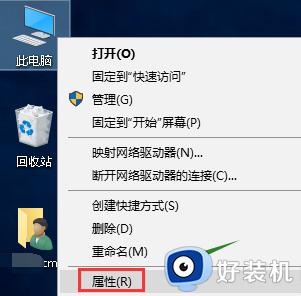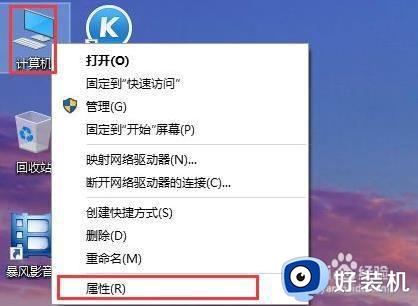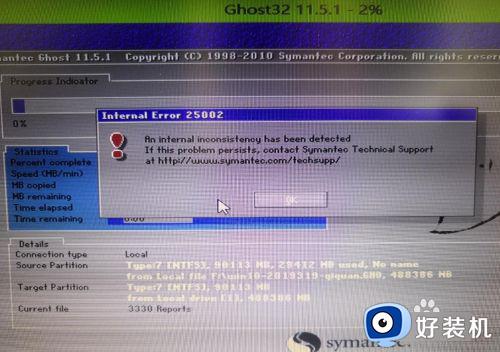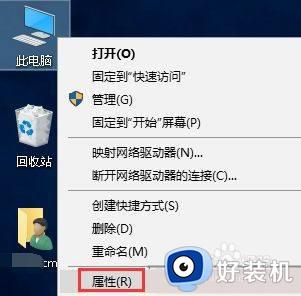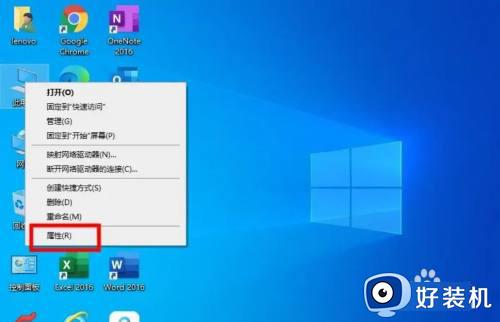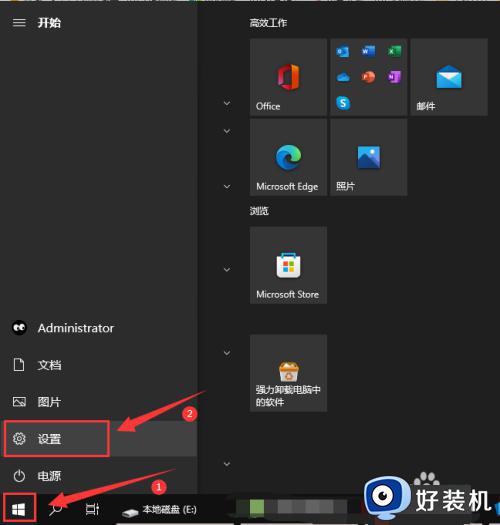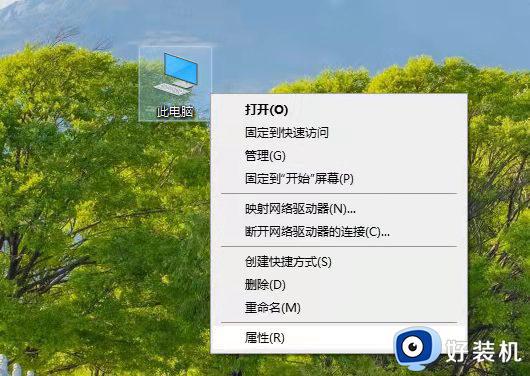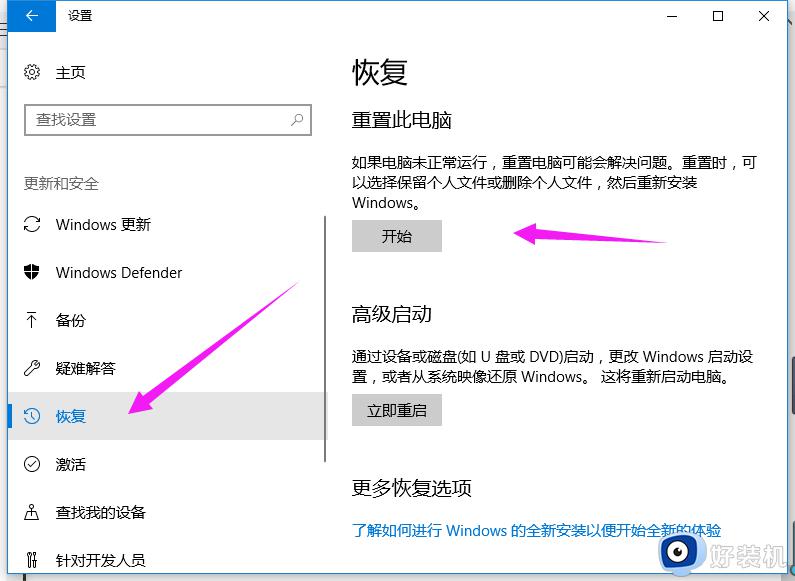电脑如何恢复系统还原win10系统 win10电脑还原系统的具体方法
时间:2023-02-27 17:54:16作者:qin
相信有许多用户在升级win10专业版系统之后,发现升级后的新系统不如原来的旧系统好用,稳定性以及流畅性都不及原来的系统,因此非常的后悔为什么要升级,想要变回原来的系统却不知道该如何去设置,不要担心,今天在这里我就来教一教大家如何恢复电脑系统还原win10。
具体方法如下:
1、打开电脑属性
右键点击此电脑,点击属性选项。
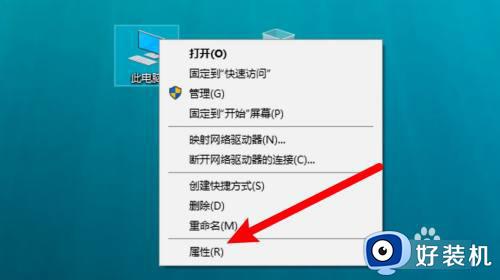
2、点击系统保护
打开窗口,点击左边的系统保护。
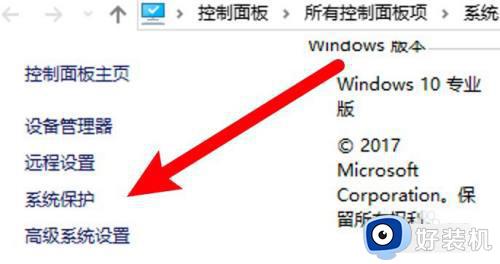
3、点击系统还原
在弹出的窗口上点击系统还原。
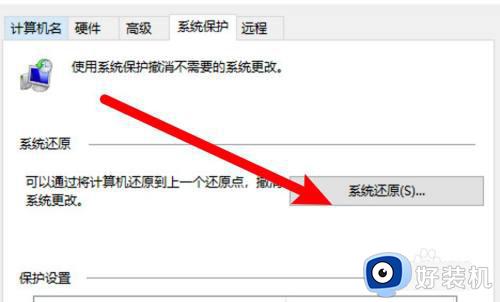
4、选择还原点还原
打开页面,选择还原点进行还原即可。
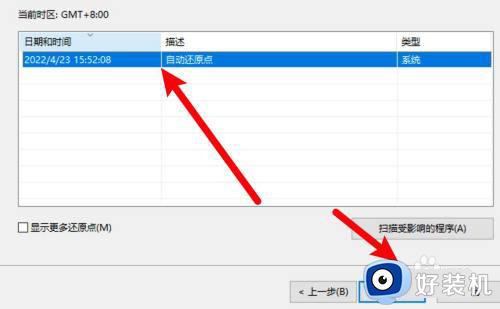
以上就是win10电脑还原系统的具体方法的内容介绍,如果遇到了以上情况,大家跟着上面的步骤一步步来操作就好了,希望对各位用户们有所帮助。